用 Scoop 改善 Windows Powershell
一本道
软件包管理工具想必大家已经很清楚并且使用过。Debian/ Ubuntu 的 apt-get, Arch Linux 的 Pacman,就连本身并无自带包管理工具的 Mac 都有了 Macports 和极其好用的 Homebrew。至于 Windows 下, Geek 们也生产出各式各样的工具以贴合他们的 *nix 使用习惯。其中软件包管理工具中比较出名的就是 chocolatey 了。
然而本文并不细谈 chocolatey,而谈的是一个叫做 Scoop 工具。官网上的描述是“A command-line installer for Windows”,其实说白了,就是和 chocolatey 同属一种东西,也就是 Windows 下的软件包管理工具,但其并没有 chocolatey 出名与强大。
那我为什么要用 Scoop 而不是 chocolatey?一正是 chocolatey 够强大,但其实我一开始并没打算折腾 Powershell,因为已经在用 Git Bash / MSYS2,所以我无需使用太过庞大的工具;二是 scoop 有吸引我的地方,它能把 Powershell 弄得看起来像 Linux shell 的样子,这也是为什么我要折腾 PS 的促因。
看 Scoop 主页的 Demo 视频,你会发现视频里的 PS 用起来很简约,而又是更方便了,不仅能安装运行各种 GNU 工具(curl、vim 等),而且 $PS1 看起来像是 Linux 下的终端,还能显示 git 仓库的分支信息,简直 Geek 范十足。虽说已有 MSYS2 这种更集成的 *nix 环境,但既然看到了 Scoop 又挺不错的于是就折腾下呗。毕竟是 Windows 内置的嘛,还能 Win + R powershell 快速打开,有时候打下指令(ipconfig、nslookup 什么的)还是会用到的呢。
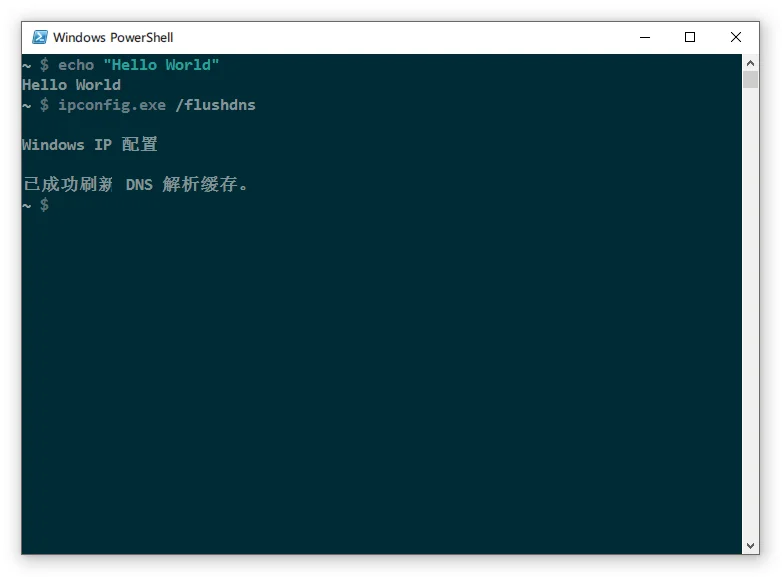
正题
确保你已安装 Powershell 3(其实 Windows7+ 应该都已经集成了),然后 WIn + R 输入 powershell 打开 PS,一句命令安装 scoop:
iex (new-object net.webclient).downloadstring('https://get.scoop.sh')安装完成后输入
scoop help,如果报错则需要允许 PS 提供脚本执行权限,执行:set-executionpolicy unrestricted -s cu然后就可以像 apt-get 那样
install/uninstall软件包了:scoop install pkgname用 scoop 安装软件包时不会弹出 UAC 要求提权,因为软件包是安装在当前用户的
appdata下的,并通过 shims path 管理调用执行文件,而不是将每个执行文件的路径都加到 path 中。开始美化控制台显示样式(★)首先
scoop install concfg安装concfg,然后导入 Solarized 主题concfg import solarized small(concfg 支持多种主题,详见 concfg/presets),期间会提示你替换了哪些控制台(其实也就CMD和PS)的样式。然后scoop install pshazz安装pshazz,当安装完后马上就能看到 shell prompt 发生变化了,而且 cd 到一个 git 仓库还能看到分支信息,还支持 git auto-completion 呢。然后还可以安装使用
touch、curl、vim等更多的 GNU 命令行工具。 scoop 官方的 Packages 是 bucket,如果里面没有你想安装的工具你还可以自定义 bucket 或 创建一个 package。最后还能用 scoop 进行开发语言环境的多版本控制呢,比如
scoop install python27 python同时安装 Py2.7 和 Py3,然后scoop reset python27选择 Py2.7,scoop reset python则设置为 Py3。
至于更详尽的使用方法请 scoop help 或访问 Scoop Wiki 咯。
总结:所以说这种人就只能为他们的这种“如此难以伺候”而不断地折腾自己的电脑,折腾自己。这就是所谓“生命不息,折腾不止”吧哈哈哈。。。卒